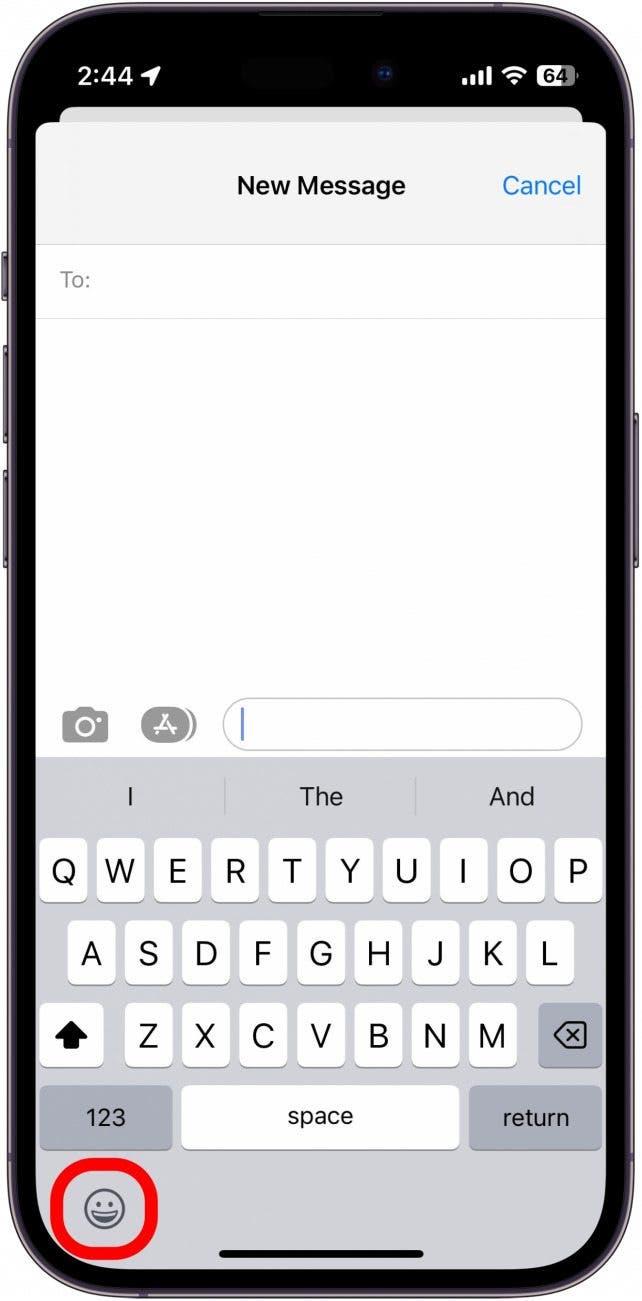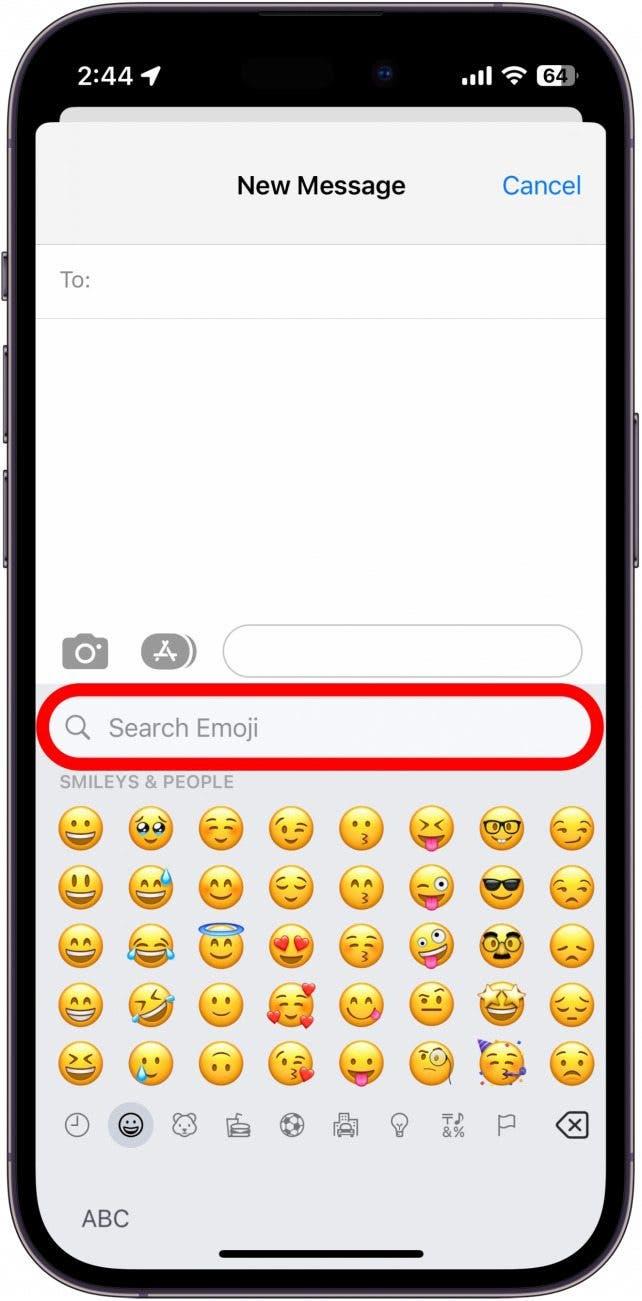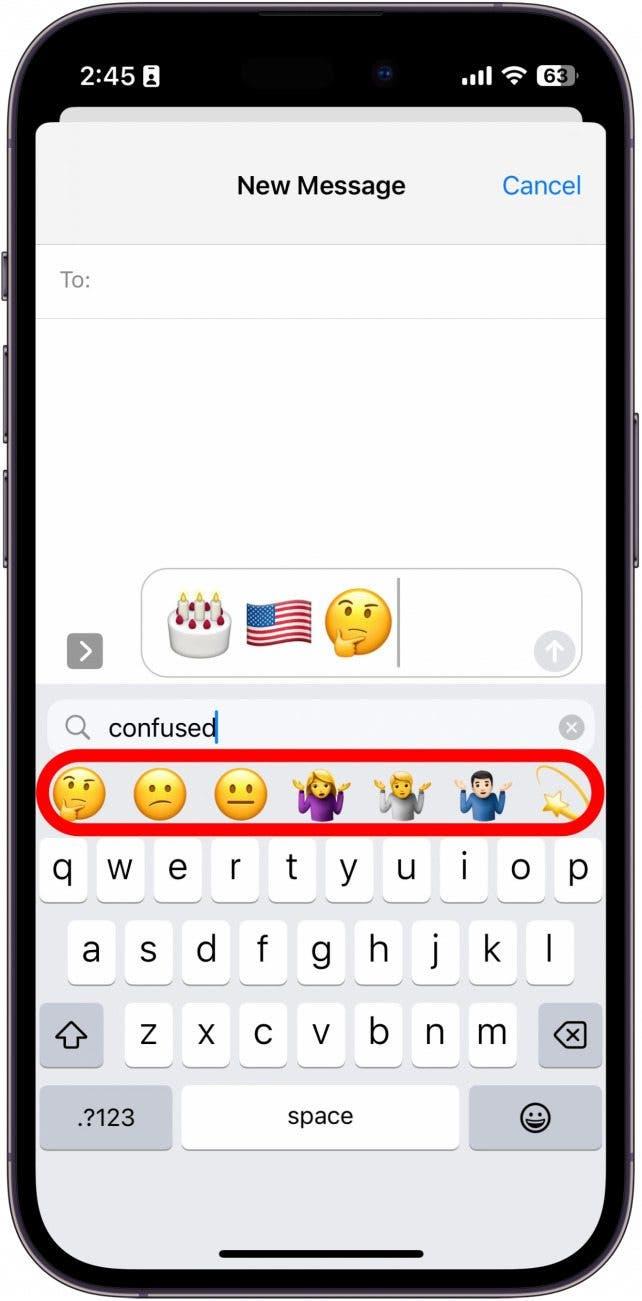Emoji to świetny sposób na dodanie odrobiny polotu do wiadomości i innych wpisywanych tekstów. Znajdowanie emoji nigdy nie było łatwiejsze dzięki wygodnemu paskowi wyszukiwania emoji wbudowanemu bezpośrednio w domyślną klawiaturę iOS. Dowiedzmy się, jak korzystać z tej wyszukiwarki emoji, aby szybko zlokalizować żądane emoji na klawiaturze emoji.
Dlaczego pokochają Państwo tę wskazówkę
- Szybkie znajdowanie żądanego emoji.
- Szybsze pisanie wiadomości tekstowych dzięki łatwemu dodawaniu emoji.
Wyszukiwarka emoji: Łatwe znajdowanie żądanych emoji
Moim zdaniem największą rzeczą, jaka przytrafiła się językowi, było wynalezienie emoji. Emoji nie tylko pomagają nam wyrazić siebie w szybki i prosty sposób, ale także są zabawne i łatwo przekazują emocje za pośrednictwem tekstu. Właśnie dlatego, gdy nadchodzi odpowiedni moment, lubię być tak szybki, jak to tylko możliwe, znajdując idealne emoji do każdej sytuacji. Kluczem do mojego sukcesu jest funkcja wyszukiwania, za pomocą której można szybko znaleźć określone emoji. Nie jest ona idealna i czasami wpisuję „gigant”, gdy szukam „trolla”, ale nadal jest to świetny sposób na dotarcie do żądanego emoji bez przewijania w nieskończoność małych ikon. Oto jak to zrobić:
 Odkryj ukryte funkcje iPhone’aOdkryj jedną codzienną wskazówkę każdego dnia (ze zrzutami ekranu i jasnymi instrukcjami), aby opanować iPhone’a w ciągu zaledwie jednej minuty dziennie.
Odkryj ukryte funkcje iPhone’aOdkryj jedną codzienną wskazówkę każdego dnia (ze zrzutami ekranu i jasnymi instrukcjami), aby opanować iPhone’a w ciągu zaledwie jednej minuty dziennie.
- W dowolnym polu tekstowym, w którym można otworzyć klawiaturę emoji, proszę stuknąć ikonę klawiatury emoji.

- W górnej części emoji pojawi się pasek wyszukiwania. Proszę dotknąć paska wyszukiwania, aby rozpocząć wpisywanie.

- Może to być trochę zgadywania, ale jeśli wyszukają Państwo coś takiego jak „tort urodzinowy”, „flaga USA” lub „zdezorientowany”, klawiatura emoji zawęzi emoji na podstawie Państwa wyszukiwania i powinni Państwo być w stanie znaleźć to, czego szukacie.

I gotowe; koniec z przewijaniem mnóstwa emotikonów, aby znaleźć ten, którego Państwo szukają! Aby dowiedzieć się, jak nazywają się emoji i ułatwić sobie wyszukiwanie, prosimy zapoznać się z naszym artykułem na temat odczytywania nazw emoji przez iPhone’a. Jeśli szukają Państwo obrazu do wysłania SMS-em, prosimy zapoznać się z naszym artykułem na temat odwrotnego wyszukiwania obrazów. Proszę również zapoznać się z naszą bezpłatną Tip of the Day, gdzie znajdą Państwo więcej poradników dotyczących urządzeń Apple.